Microsoft Edge Cairing podczas wpisywania paska adresu lub poprawki pola wyszukiwania
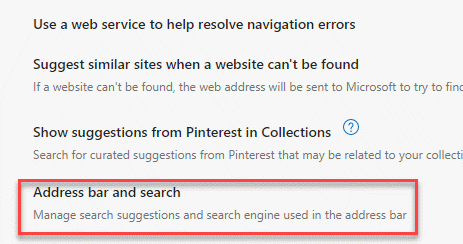
- 4095
- 939
- Laura Zygmunt
Microsoft popycha przewagę użytkowników Windows od dłuższego czasu i dla tego przeglądarka przeszła wiele zmian i ulepszeń swoich funkcji i funkcjonalności poza. Chrome One to znacznie ulepszona wersja, która daje dobrą konkurencję dla swoich silnych przeciwników. Jednak, podobnie jak każde inne aplikacje systemu Windows, nawet Microsoft Edge nie jest nietknięty przez błędy i błędy.
Jednym z takich problemów jest próba wpisania adresu URL witryny w pasku adresu przeglądarki lub w polu wyszukiwania i awarii przeglądarki krawędziowej. W momencie, gdy zaczniesz coś pisać, przeglądarka się załamuje i po prostu zamyka się automatycznie. Ta nagła awaria uniemożliwia wpisanie adresu internetowego lub w polu wyszukiwania w przeglądarce Edge. Jeśli jednak klikniesz, aby otworzyć zakładkę lub otworzyć coś z historii, przeglądarka działa dobrze. Dlatego problem powstaje tylko wtedy, gdy wpisujesz coś na pasku adresu lub w polu wyszukiwania.
Dlaczego Microsoft Edge wciąż się zawiesza podczas pisania w pasku adresu
Problem awarii Microsoft Edge podczas pisania w pasku adresu lub pasku wyszukiwania jest dość powszechny. Interesujące jest to, że problem jest bardziej znany dla tych, którzy używają Google jako domyślnej wyszukiwarki w przeglądarce Edge. Jeśli więc ustawisz jakąkolwiek inną wyszukiwarkę jako domyślną, problem nie występuje. Dlatego wnioskujemy, że problem z awarią krawędzi jest powiązany z interfejsem API, który wyświetla zalecenia wyszukiwania, gdy wpisujesz coś na pasku adresu lub polu wyszukiwania.
Dobra wiadomość jest taka, że możesz naprawić problem Microsoft Edge, gdy pisze się w pasku adresu lub polu wyszukiwania, postępując zgodnie z poniższymi metodami.
Metoda 1: Ustaw Bing jako domyślną wyszukiwarkę na krawędzi
Czasami problem może być tylko dlatego, że domyślna wyszukiwarka jest ustawiona na Google. Możesz spróbować ustawić go na Bing i sprawdzić, czy pomoże to naprawić problem z awarią Microsoft Edge podczas pisania na pasku adresu lub w polu wyszukiwania:
Krok 1: Uruchom Krawędź przeglądarka i kliknij trzy poziome kropki (Ustawienia i więcej) w prawej górnej części przeglądarki.
Wybierać Ustawienia z listy.
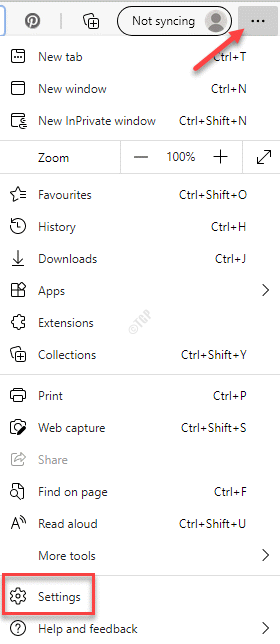
Krok 2: Po lewej stronie panelu kliknij Prywatność, wyszukiwanie i usługi.
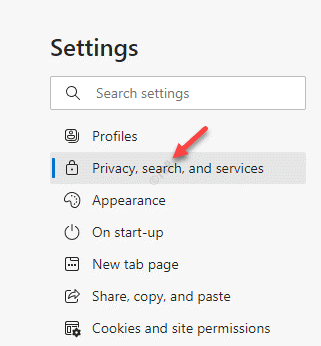
Krok 3: Teraz przejdź do prawej strony okna, przewiń w dół do końca i kliknij Pasek adresu i wyszukiwanie.
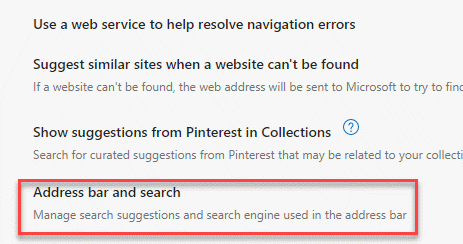
Krok 4: Następnie w Prywatność, wyszukiwanie i usługi / Pasek adresu i wyszukiwanie sekcja, przejdź do Wyszukiwarka używana na pasku adresu i wybierz Bing (zalecany, domyślny) Z rozwijania.
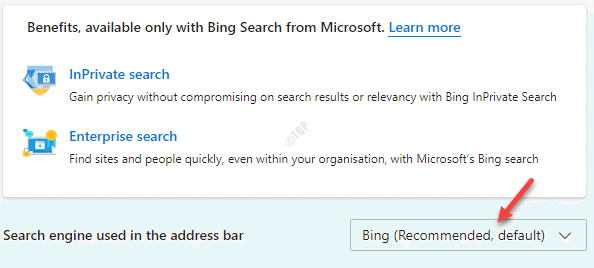
Teraz spróbuj wpisywać pasek adresu lub w polu wyszukiwania, a przeglądarka krawędzi nie powinna już zawieść.
Krok 5: Jeśli jednak nie chcesz się zmieniać Bing Jako domyślna wyszukiwarka i raczej chcesz zachować Google W tej chwili możesz wyłączyć opcję wyszukiwania i sugestii witryny w Krawędź przeglądarka. W tym celu otwarte Krawędź i podążaj za Krok 1 Poprzez 3 jak pokazano powyżej, aby dotrzeć do Prywatność, wyszukiwanie i pasek usług / adresów strona.
Krok 6: w Prywatność, wyszukiwanie oraz strona usług / słupków, Wyłącz Pokaż mi sugestie dotyczące wyszukiwania i witryny za pomocą moich wpisanych znaków opcja.
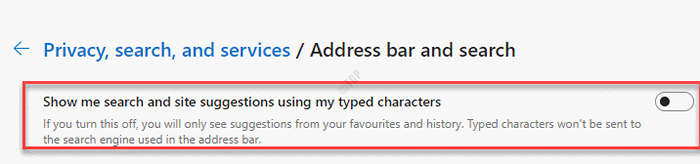
Po zakończeniu, otwarty Nowa karta i wpisz adres internetowy, aby sprawdzić, czy teraz działa, a krawędź już się nie rozbija.
Metoda 2: Ponownie zarejestruj Microsoft Edge
Jeśli żadna z powyższych metod nie działa, możesz spróbować ponownie zarejestrować Microsoft Edge i sprawdzić, czy działa. Oto jak:
Krok 1: Kliknij prawym przyciskiem myszy Początek i wybierz Windows PowerShell (administrator).
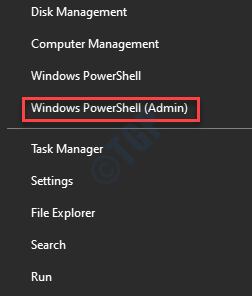
Krok 2: w Windows PowerShell (administrator) okno, uruchom poniższe polecenie i naciśnij Wchodzić:
Get -appxpackage -Allusers -Name Microsoft.MicrosoftEdge | Foreach add -appxpackage -DisableDevelopmentMode -Register "$ ($ _.Instalacja) \ appxManifest.xml "-verbose
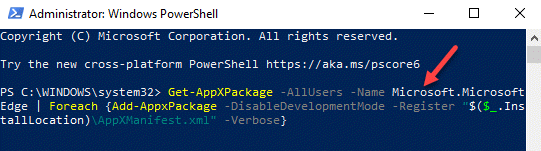
Po wykonaniu polecenia wyjdź PowerShell okno.
Teraz otwarte Krawędź i spróbuj wpisywać pasek adresu lub w pasku wyszukiwania, a przeglądarka nie powinna dalej się rozbić.
- « Jak zabić usługę systemu Windows 10/11, która nie zatrzymuje się
- Jak naprawić Zoom Nie można podłączyć kodu błędu 5003 »

